Aunque Internet Explorer ya no es el navegador predeterminado de Windows, aún conserva una base de usuarios leales.
Sin embargo, algunos de sus usuarios han dicho en sitios de soporte de software que los videos de YouTube no se reproducen en Internet Explorer..
Un usuario de IE declaró que algunos, pero no todos los videos, aparecen como pantallas negras, sin controles, sin video, algunos reproducen audio, otros no responden en absoluto..
Si también experimenta el mismo problema, estas son algunas de las posibles resoluciones que podrían solucionar la reproducción de videos de YouTube en IE.
¿Qué puedo hacer si los videos de YouTube no se reproducen en IE??
1. Verifique que los complementos de video (multimedia) estén habilitados
- Internet Explorer tiene numerosos complementos multimedia que le permiten reproducir videos sin ningún problema. Para verificar si los complementos de video requeridos de IE están habilitados, haga clic en Herramientas en Internet Explorer.
- Seleccione Administrar complementos para abrir la ventana que se muestra directamente debajo.
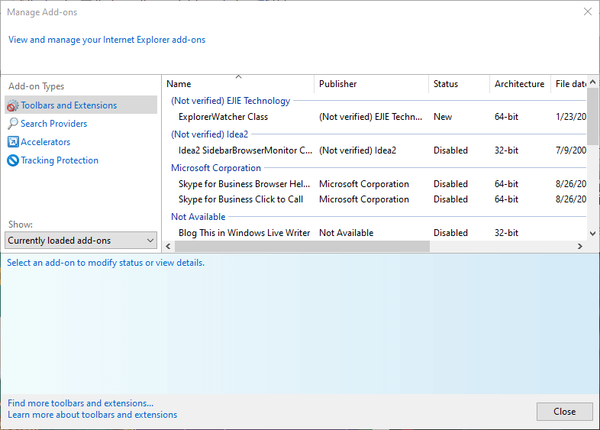
- Compruebe que los complementos Shockwave Flash Object, Windows Media Player, Shockwave ActiveX Control y Java estén habilitados allí. Si no es así, seleccione esos complementos y haga clic en Habilitar.
2. Cambiar a otro navegador

Algunos navegadores no reproducen correctamente los videos de YouTube. Eso es lo que sucede con IE, por lo que puede optar por un navegador que incluso le permite separar videos en línea en su propia ventana flotante móvil..
Estamos hablando de Opera. Instálelo y le encantará la forma en que su función de video emergente le brinda la oportunidad de ver sus videos favoritos de YouTube en la parte superior de otras ventanas.
De esta manera, nada le impide continuar navegando o finalizar sus proyectos de trabajo, sin mencionar que puede arrastrar fácilmente la ventana a cualquier parte de la pantalla de su computadora.
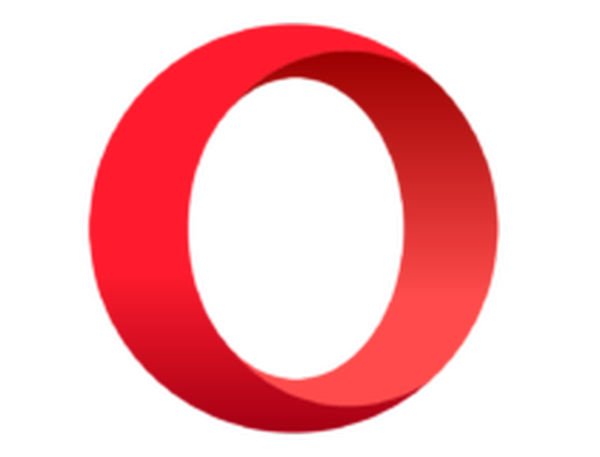
Ópera
¿No puedes reproducir videos de YouTube? Instale Opera y le encantará su imagen emergente de video en la función de estilo de imagen! Consíguelo gratis Visita el sitio web3. Verifique que Java esté habilitado
- Aunque las extensiones de Java están habilitadas, es posible que Java aún no esté activado en Internet Explorer.
- Para comprobar si Java está habilitado, deberá hacer clic en Herramientas > Opciones de Internet en IE.
- Selecciona el Seguridad lengüeta.
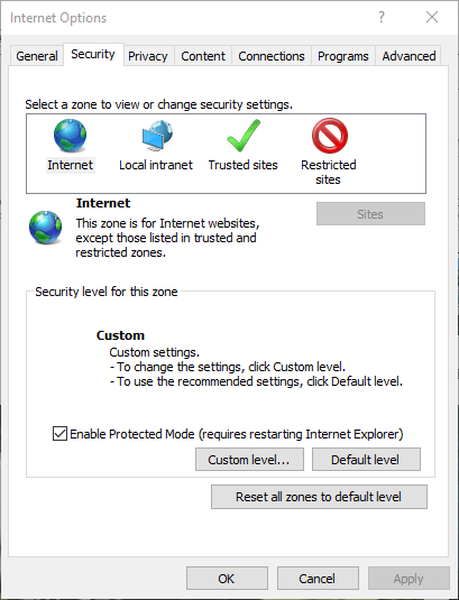
- Haga clic en el Barra de nivel personalizada botón.
- Desplácese hasta el Scripting de applets de Java opción que se muestra directamente debajo. Selecciona el Habilitar botón de radio para esa opción.
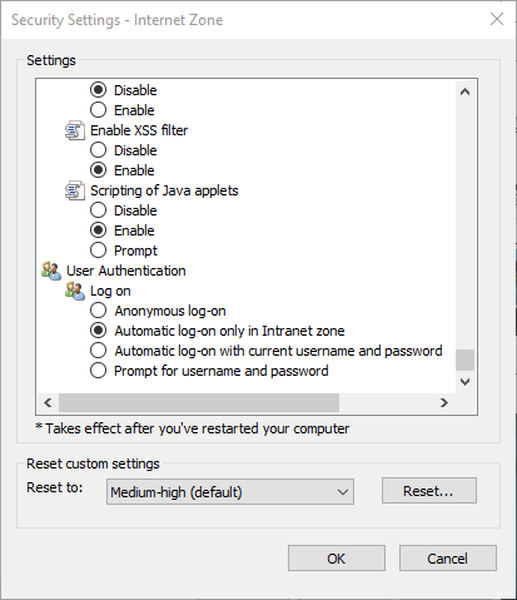
- presione el Okay botón.
Si desea saber cómo cambiar las Opciones de Internet en Edge, eche un vistazo a este útil artículo..
4. Reproduce los videos en modo incógnito.
- La reproducción de videos en modo incógnito puede corregir la reproducción de YouTube para algunos usuarios. Haga clic en el Herramientas botón en la parte superior derecha del navegador.
- Seleccione La seguridad y entonces Navegación InPrivate opción.
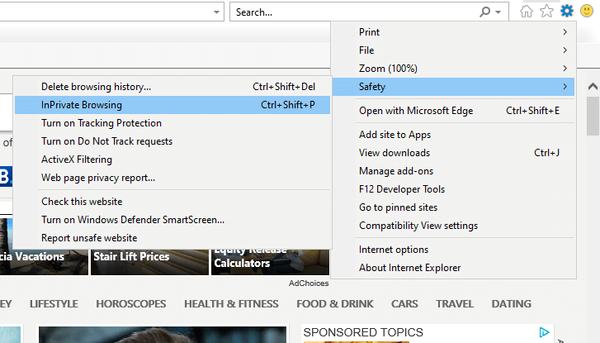
- Se abrirá una ventana que confirma que el modo incógnito está activo. Intente reproducir videos de YouTube en esa ventana del navegador.
- Si esos videos se reproducen bien, es posible que deba deshabilitar algunos complementos para corregir la reproducción de video fuera del modo incógnito. Intente deshabilitar los complementos de IE que no son necesarios para la reproducción de video.
5. Limpiar la caché de Internet Explorer
- Pueden surgir problemas de reproducción de video debido a un caché del navegador dañado. Para borrar la caché en el Explorador, presione el Ctrl + Mayús + Supr tecla de acceso rápido.
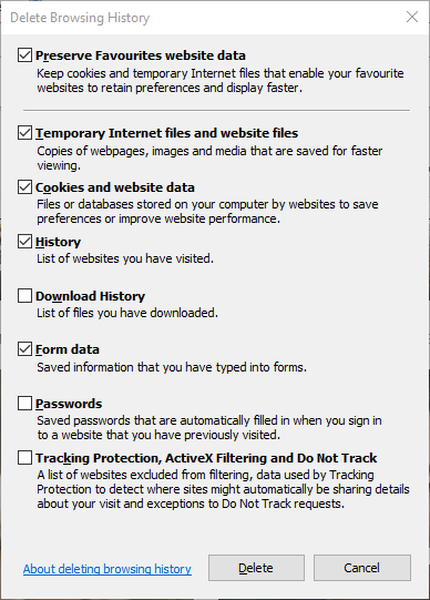
- Selecciona el Archivos temporales de Internet y archivos de sitios web, Cookies y datos del sitio web, y Historia casillas de verificación allí.
- Haga clic en el Eliminar botón.
6. Seleccione la opción Usar renderizado por software.
- Los usuarios han confirmado que han arreglado la reproducción de videos de YouTube en Internet Explorer seleccionando el Usar renderizado de software opción. Haga clic en el botón de engranaje de Internet Explorer.
- Seleccione opciones de Internet en el menú.
- Haga clic en el Avanzado pestaña que se muestra directamente debajo.
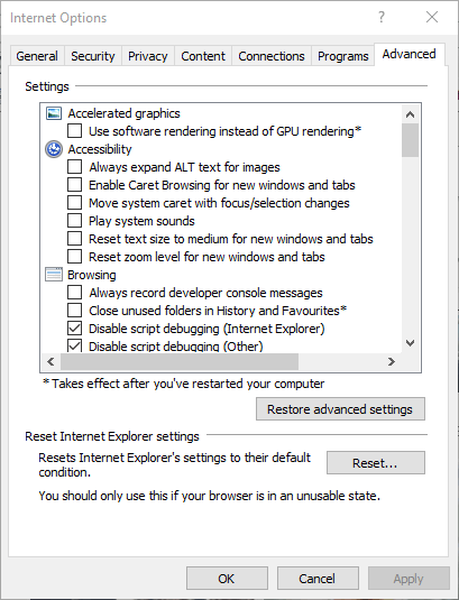
- Selecciona el Utilice el renderizado por software en lugar del renderizado por GPU casilla de verificación allí.
- Haga clic en el Aplicar y Okay botones.
6. Desactive el filtrado ActiveX
- El filtrado ActiveX desactiva los controles ActiveX, lo que podría tener un impacto en la reproducción de videos de YouTube en IE. Para desactivar el filtrado ActiveX, haga clic en el Herramientas botón.
- Seleccione La seguridad en el menú.
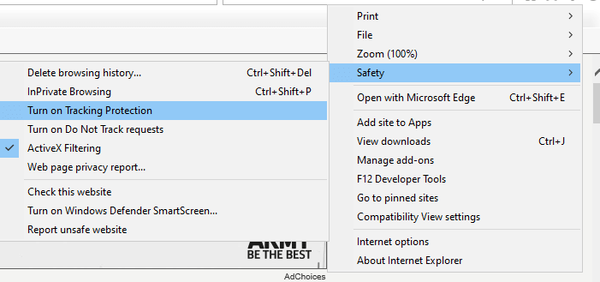
- Hacer clic Filtrado ActiveX para apagarlo si está marcado.
7. Vuelva a registrar el archivo flash.ocx
- Los videos de YouTube que no se reproducen pueden deberse a un archivo flash.ocx dañado. Para reparar un flash.ocx dañado, presione el Tecla de Windows + R atajo de teclado.
- Ingrese 'cmd' en el cuadro Ejecutar. presione el Ctrl + Mayús + Entrar tecla de acceso rápido para abrir el Símbolo del sistema como administrador.
- Ingrese este comando en el indicador: regsvr32 c: windowssystem32macromedflashflash.ocx. Presione la tecla de retorno.
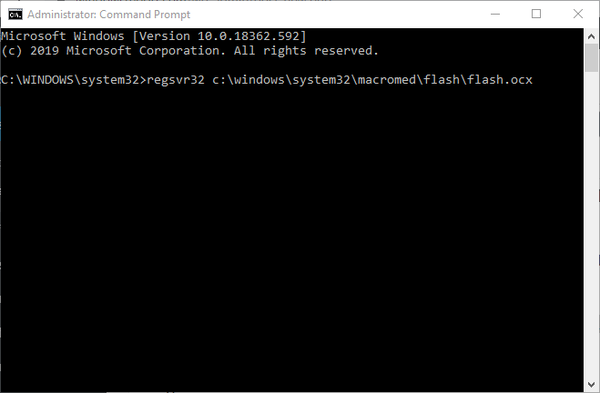
- Hacer clic Okay en el cuadro de diálogo de confirmación que se abre.
- Reinicie el Explorador después de volver a registrar flash.ocx.
¿Le preocupa que la clave de Windows no funcione? Consulte esta guía rápida para corregir el problema en poco tiempo.
Si tiene problemas para acceder al símbolo del sistema como administrador, es mejor que eche un vistazo más de cerca a esta guía..
Algunas de esas resoluciones han fijado la reproducción de videos de YouTube para numerosos usuarios de Internet Explorer. Esas soluciones no están necesariamente garantizadas, pero vale la pena intentarlo.
Si tiene otras preguntas o sugerencias sobre YouTube que no es compatible con Internet Explorer, déjelas en la sección de comentarios a continuación y nos aseguraremos de revisarlas..
Nota del editor: Esta publicación se publicó originalmente en enero de 2020 y desde entonces se ha renovado y actualizado en agosto de 2020 para brindar frescura, precisión y exhaustividad..
- Problemas de Internet Explorer
 Friendoffriends
Friendoffriends
![Internet Explorer no reproduce videos de YouTube [resuelto]](https://friend-of-friends.com/storage/img/images_5/internet-explorer-does-not-play-youtube-videos-[solved]_2.jpg)


![Todos los problemas resueltos por el paquete acumulativo de actualizaciones de Windows [mayo de 2014]](https://friend-of-friends.com/storage/img/images/all-the-issues-fixed-by-windows-update-rollup-[may-2014].jpg)